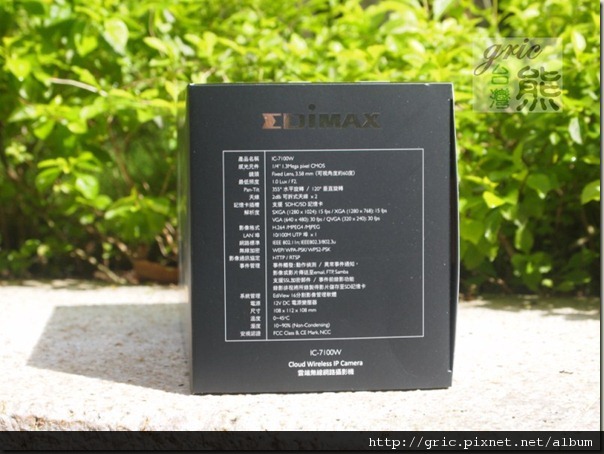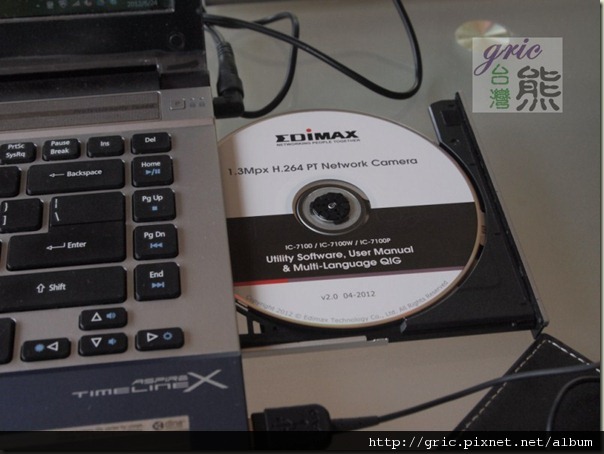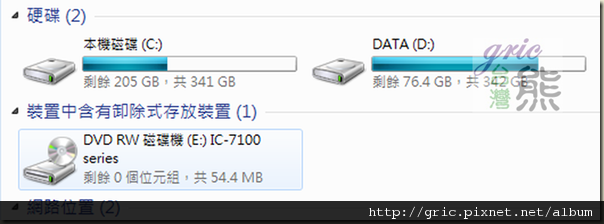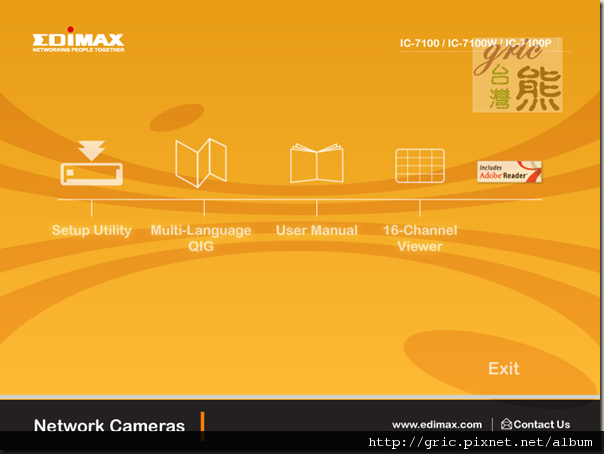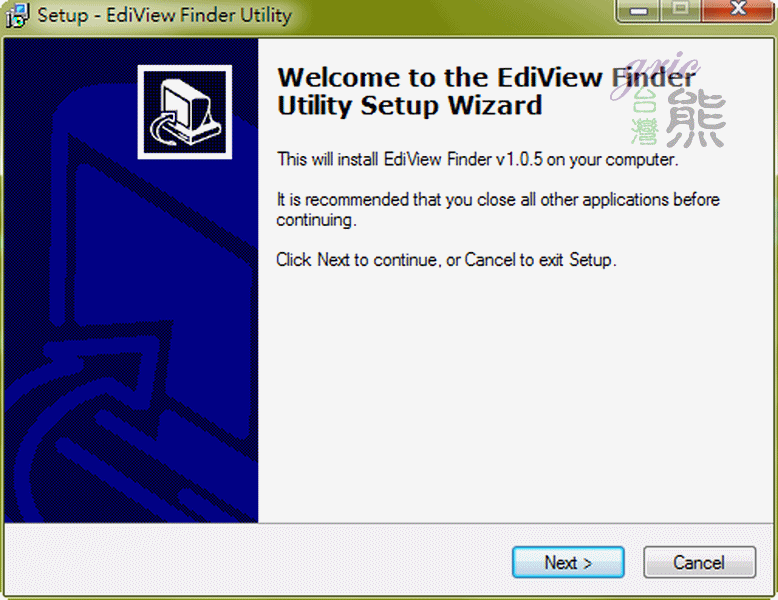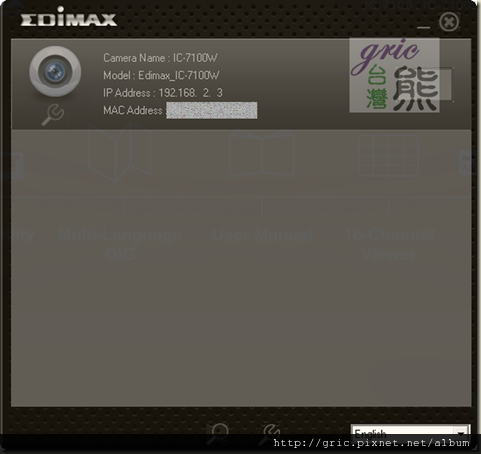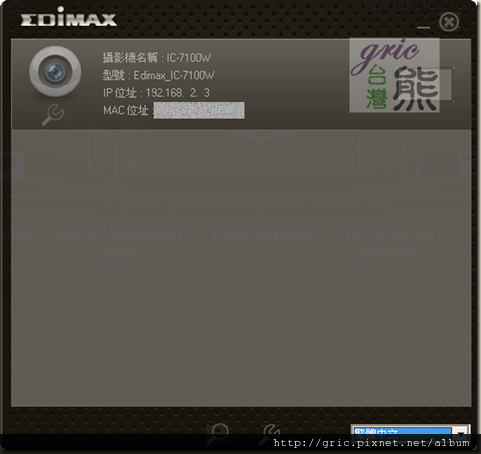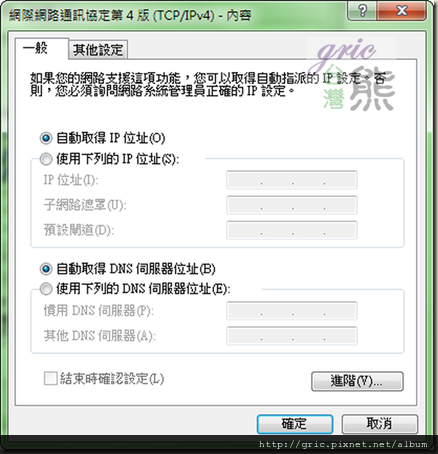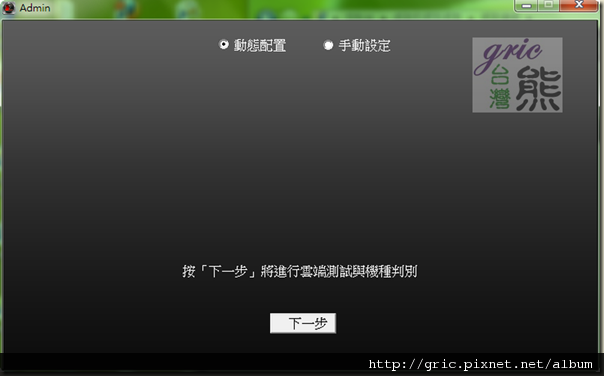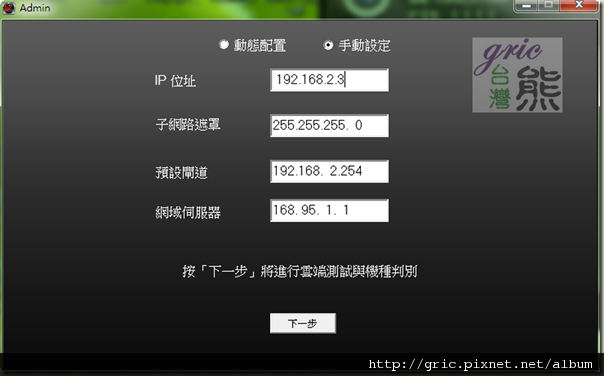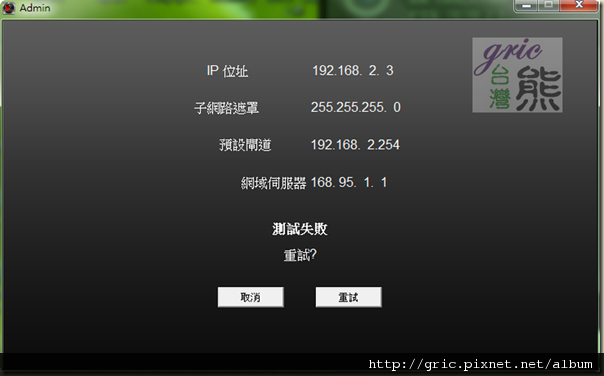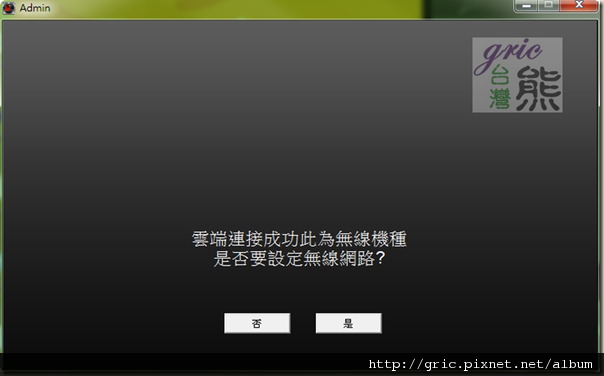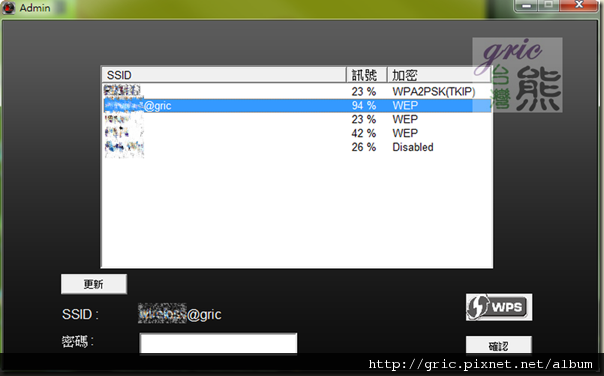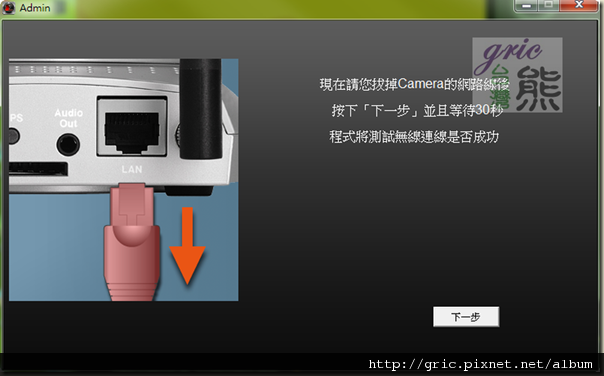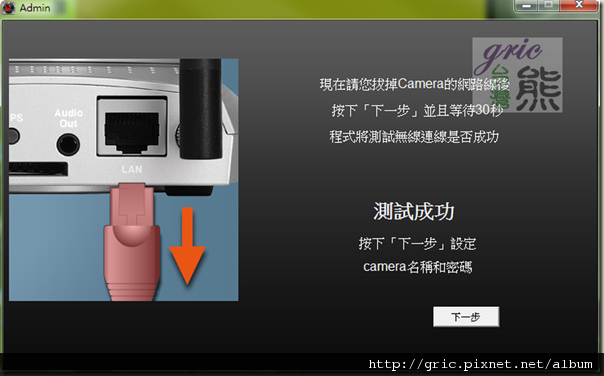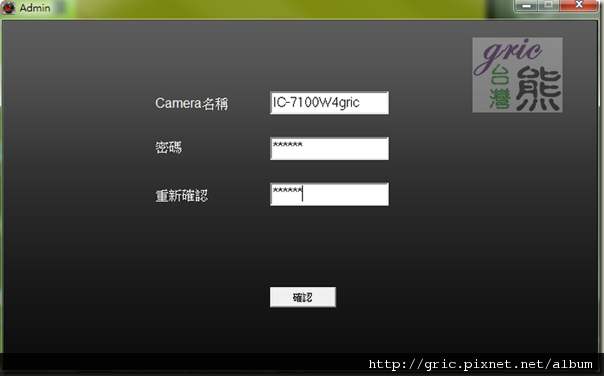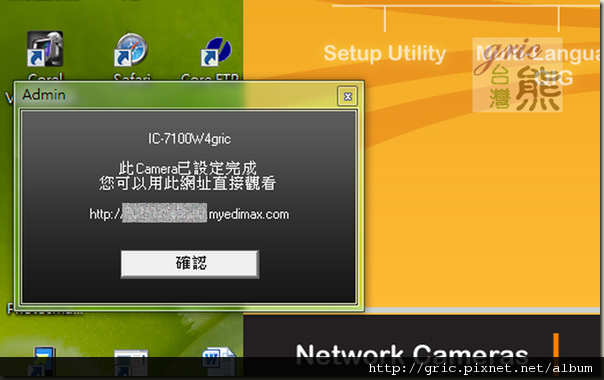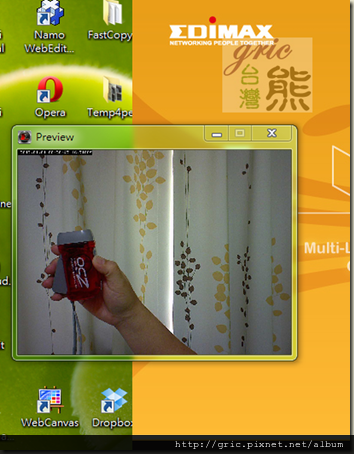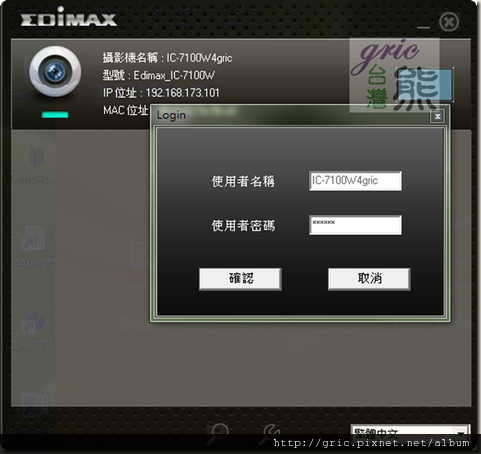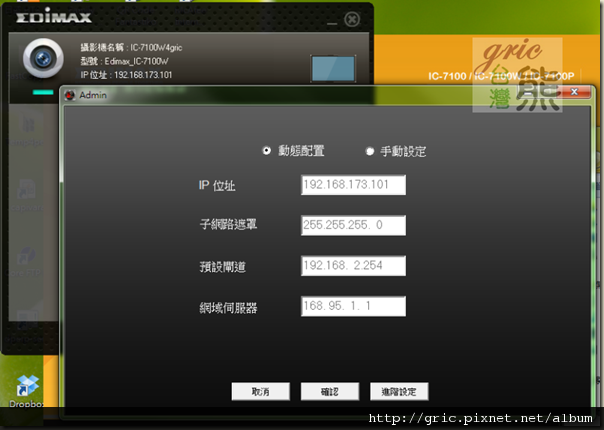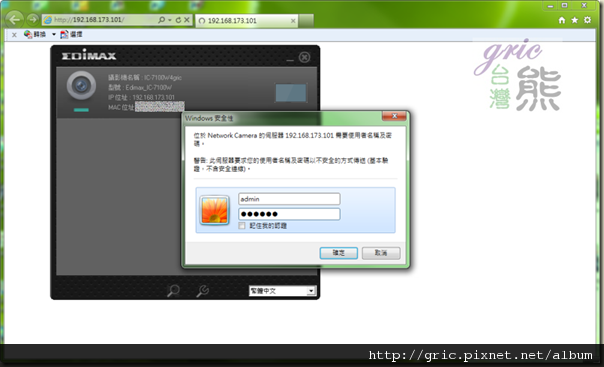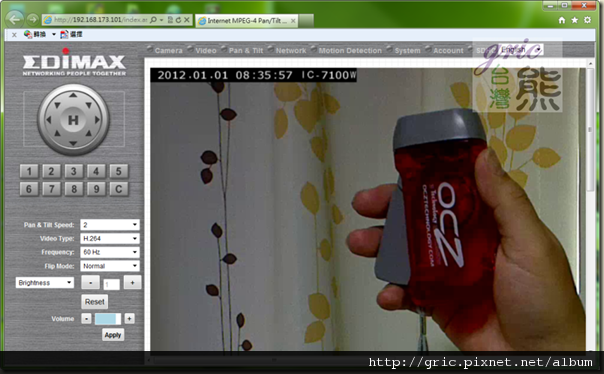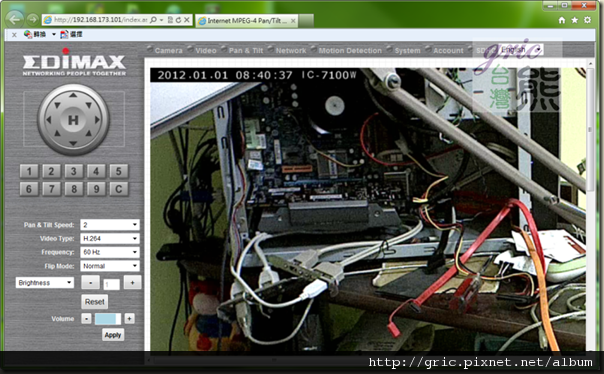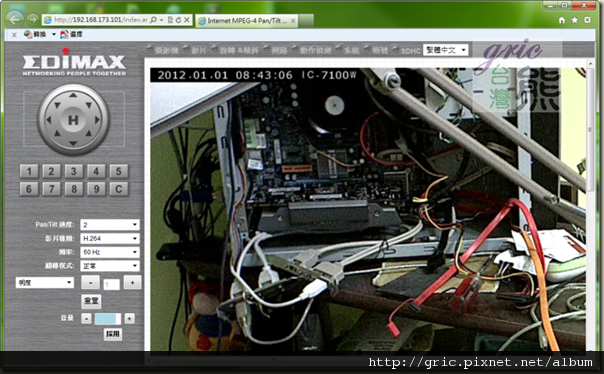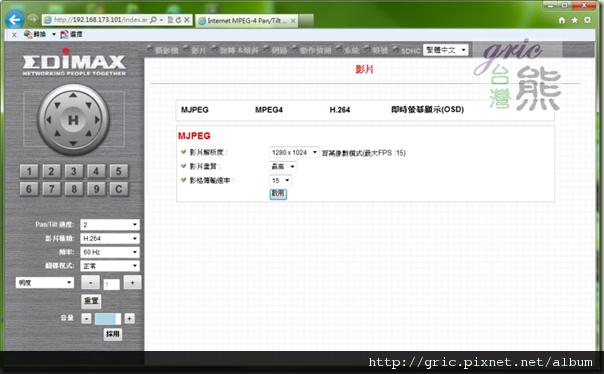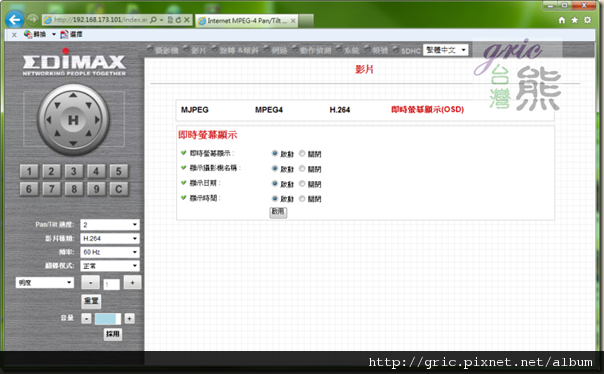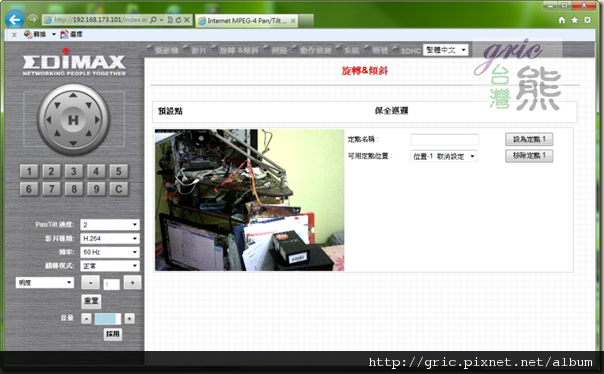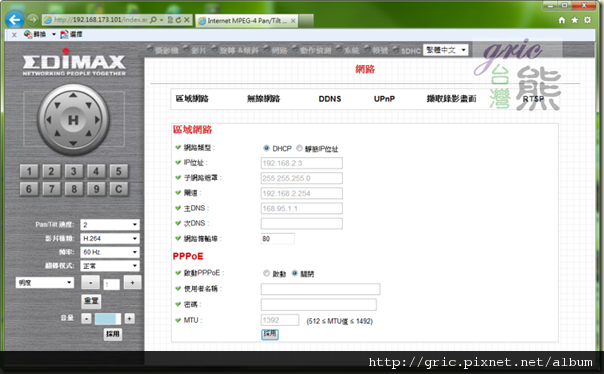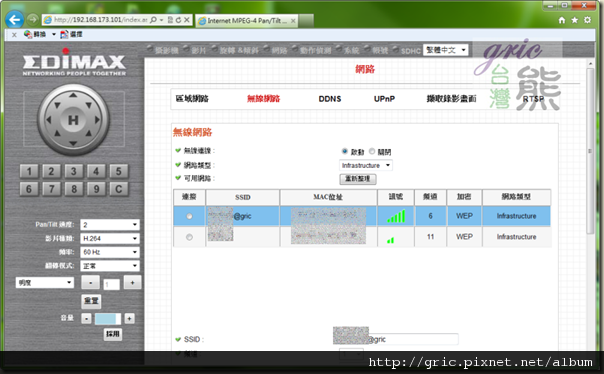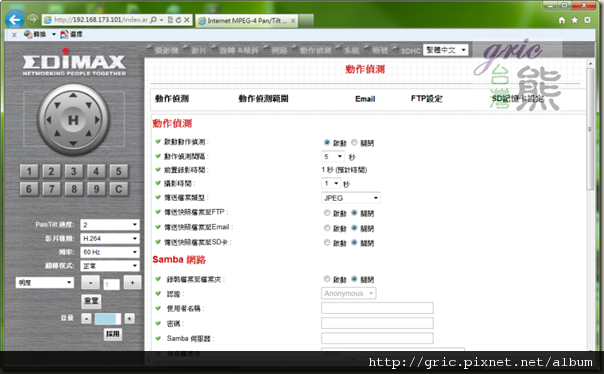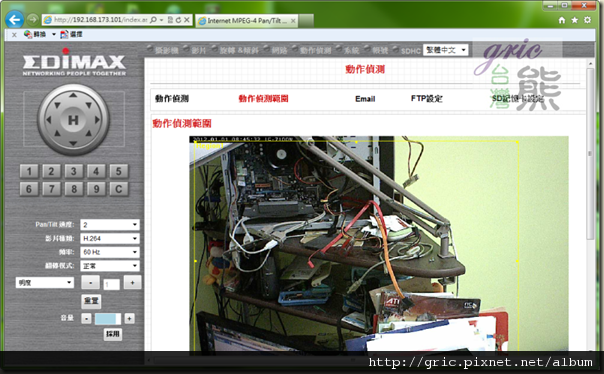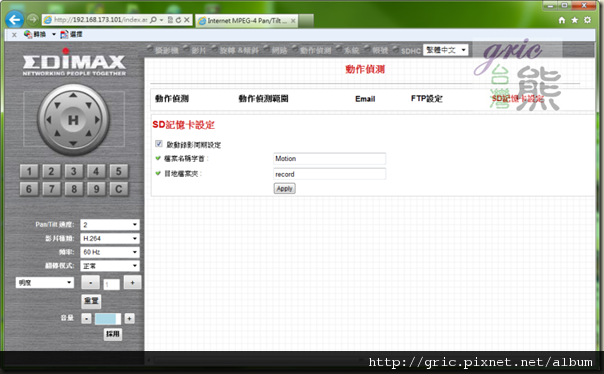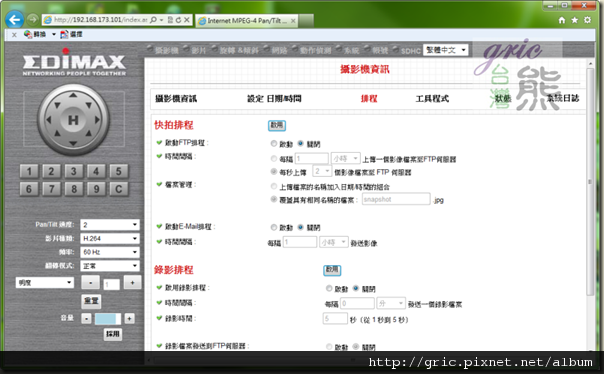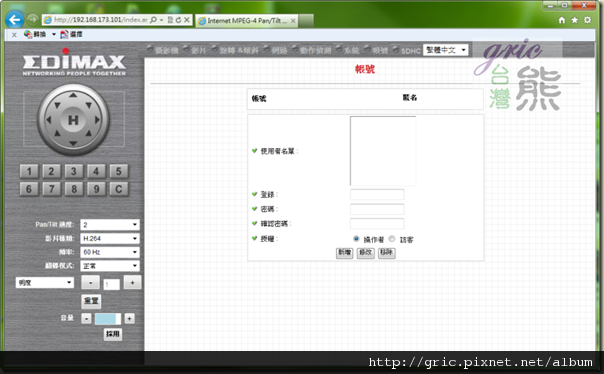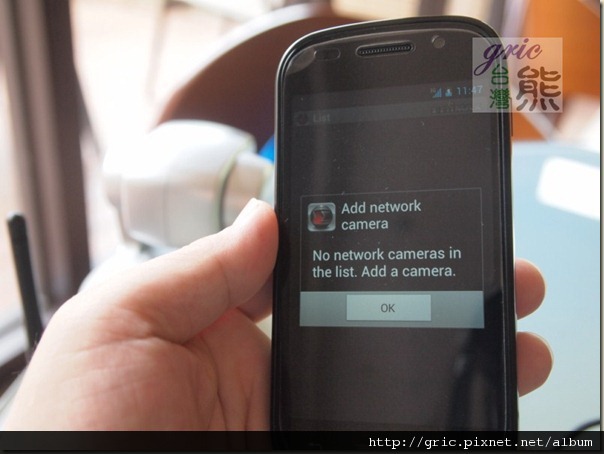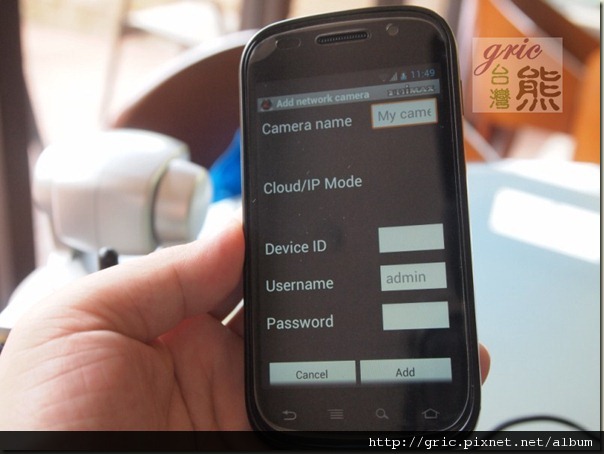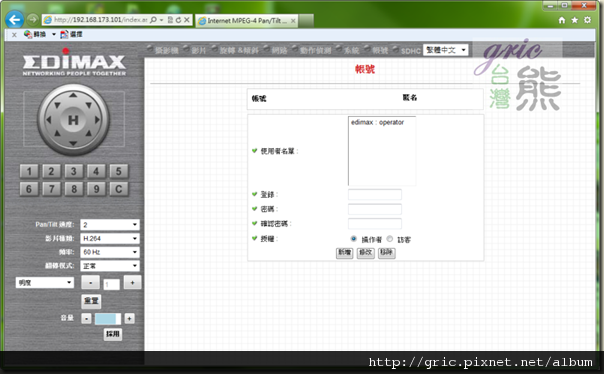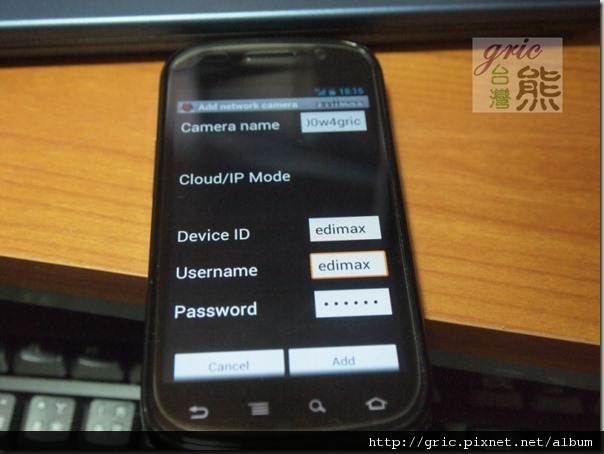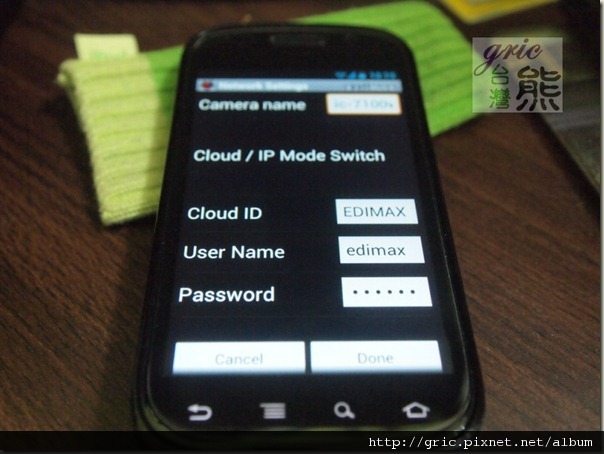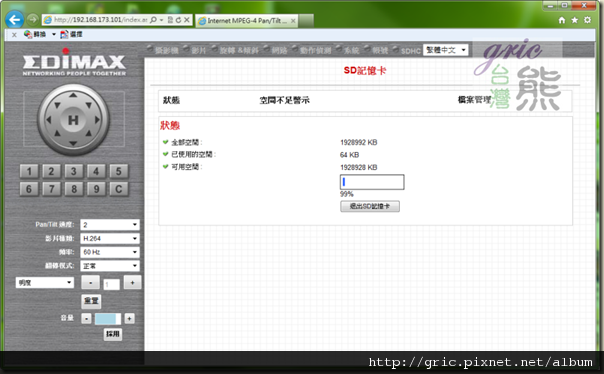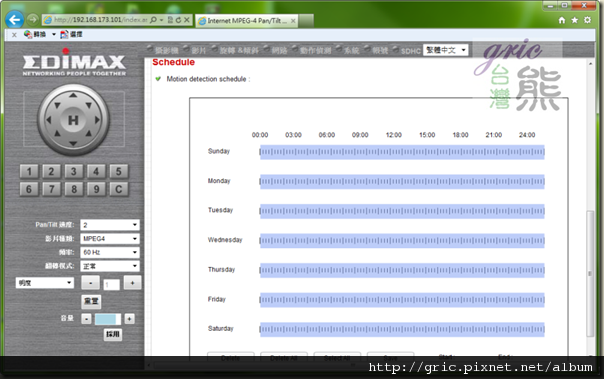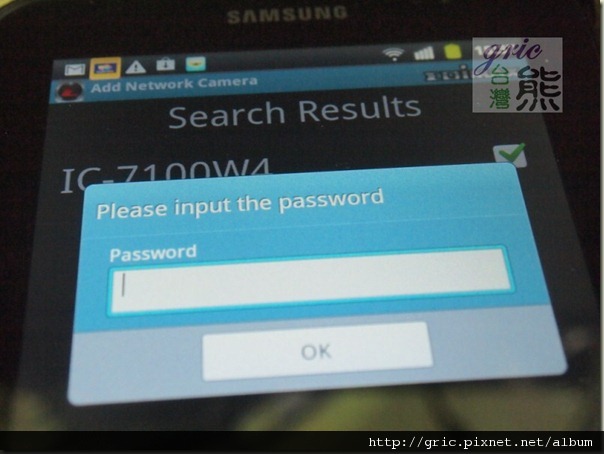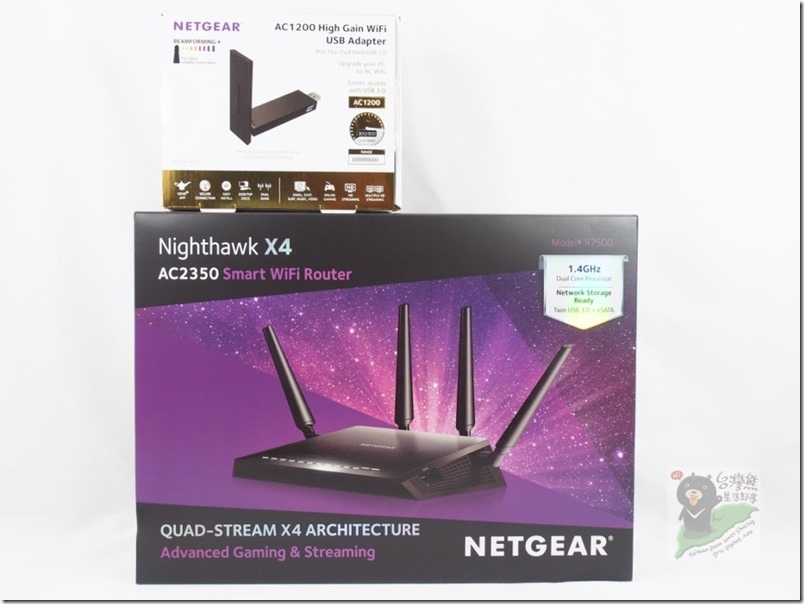為了居家安全,多少善男信女去媽祖廟燒香跪拜祈求,祈求媽祖能保佑家裡的安全,尤其是出海討生活或是離家遠赴天涯海角經商打天下還是負笈千里糗取功名的子弟,無不希望能有媽祖身邊千里眼順風耳兩位天將的能耐,這樣就能在千里之遙萬里之遠還看的見自己的公司與家園聽得見熟悉的聲音…。
原本一切是那麼的無奈……直到發現 Edimax IC-7100W Cloud Wireless IP Camera,沒錯訊舟的雲端網路攝影機改變了這一些不安與渴望,他替代了千里眼與順風耳的功能,當然沒有替代對媽祖的崇敬與祈禱家人家園公司工廠的虔誠祝禱與期盼。
I01-I04 Edimax IC-7100W 雲端網路攝影機 包裝與外觀
由包裝來看Edimax IC-7100W 還真像天將一樣背後背了令旗,就直接開箱吧。
I05-I07 Edimax IC-7100W 開箱與配件全覽
看的出來配件相當的齊全….除了一樣東西…如果有那就更加完美! ^_^ (文末在跟您公布答案)
主角出場~
I08-I12 Edimax IC-7100W 雲端網路攝影機 本體的各個角度
這是飛天機器人嗎?拖著兩道噴射火焰(黑煙哩…XD)向前衝~!
I13-I15 裝上雙天線的Edimax IC-7100W 雲端網路攝影機
像不像背令旗上身…呵呵~
接下來就要實機進行測試咯~
當然先接上電源!
I16-I17 Edimax IC-7100W 是兼具無線IP CAM,所以建議訊舟…電源線可以長一點。
這裡發現變壓器的電線長度感覺稍微點了一點,因為雙天線的Edimax IC-7100W 雲端網路攝影機是有支援WiFi地所以建議電源線可以適度加長一點,這樣用起來更方便些。
插上電源後約莫3秒,您會發現 Edimax IC-7100W 雲端網路攝影機 動起來了,所以記得不要抓著本體插電,不然你肯定會嚇到把它摔在旁邊…XD。
.
I18Video Edimax IC-7100W 雲端網路攝影機自我偵測檢查兼具定位功能。
接下來就利用隨附的光碟來進行設定與啟用咯!
I19-II21 執行光碟後可以看見導覽畫面。
接下來是安裝過程,雄把它製作成GIF檔動態撥放提供參考。
I22 EdiView Finder Utility 安裝過程
安裝完後直接執行好了~反正電源也開了,網路線也插好了,一切皆預備就來吧!
I23-I24 點選一下右下角把English變成繁體中文,這樣看起來就輕鬆一點了。
手冊中有提到用有線設定的話記得將你的網卡IP位址調為與Edimax IC-7100W Cloud Wireless IP Camera相同網段,如下圖所示:
I25-I26 記得調一下IP位址喔。
接著讓 EdiView Finder 自己去找雲端網路攝影機Edimax IC-7100W Cloud Wireless IP Camera。
I27-I32 自動偵測與搜尋,很厲害喔!有線無線自動判斷。
以這裡為例,是偵測到無線的部份成功,就繼續設定程序。
I33-I36 完成藉由無線網路對Edimax IC-7100W 的設定。
來看一下成果!
I37-I38 很清楚耶~讚!
興奮之餘當然是當然是要進一步進入了解與深入(進階)設定Edimax IC-7100W Cloud Wireless IP Camera雲端網路攝影機。
I39-I42 一進來對比一下剛剛快速檢視的畫面跟在控制軟體裡面的畫面看看有何不同。
一進來的畫面一樣是英文的,所以也相同的將English改為繁體中文就對了,唯一不同的是現在位置在右上角,不是右下角所以別找不到喔。
我們利用左上角的8向控制盤來轉動一下鏡頭。
I43-I44 進控制軟體的第一個主功能頁就是攝影機。
每一個主要功能都會呈現在中央上面像是影片→旋轉與傾斜→網路→…請看以下圖片。
I45-I54 功能也是多與齊全,基本上想要使用的婉拒安全監控與錄影錄音等功能都齊全啦!
那圖I54的帳號是?
現在不就是已經進來了嗎?還要帳號做甚麼?
繼續往下看!
I55-I60 看到SmartPhone 跟你要使用者帳號的時候就知道啦,對不對。
沒錯Edimax IC-7100W Cloud Wireless IP Camera雲端網路攝影機當然不會只現在家裡用、室內用┬電腦用,它還可以支援智慧手機,下載Edimax的EDiView APP就可以在行動中一樣一手掌握您想要的現場狀況。
I61- I67 智慧手機找到與登錄進去Edimax IC-7100W 雲端網路攝影機,這時候右邊的小按鈕就是跟8巷控制鈕一樣是遙控調整鏡頭角度的!(預設是藍色、作用中是綠色)
有時候真的不知道該往左還是往喲?鏡頭中心的位置是在哪一個點上?或是想要快速回到鏡頭的中心(預設)位置,那就看下八項控制盤中間的”H”就對了。
I68 H…呵呵~想通了,應該是HOME…回到起始位置,不曉得有沒有聯想錯誤。
先看一下由NB畫面轉錄的IP CAM畫面面。
.
I69Video 測試監控錄影的畫面,這是翻攝所以可以確定實際品質會比展現的影片好。
I70 這是目前鏡頭的位置,點一下”H”看一下影片看看按下去後的狀況吧!
.
I71Video 自己偵測一下邊界值,然後回到正確的起始中心點位置。
I72 全程實測都是使用無線網路,影像真的順暢。
熊想…看到這裡想必很多人應該是已經非常喜歡它的功能了,不過有一個功能大家可能會容易忽略,那就是”動作偵測”警報與截圖這樣的功能還有利用SD插槽進行截圖與錄影,所以在文末特別提出來提醒大家善用它。
I73-I74 所以熊在前面開箱的時候不是講了嗎?Edimax整個包裝就差一點點就很完美…那就是送一張SD卡記憶啦,不過基於廠商成本考量以及使用者每個人需要的容量不同確實也會有難度,不過建議Edimax可以在做促銷活動的時候考慮一下送一下SD記憶卡。
I75 Edimax IC-7100W 動作偵測功能還可以這樣紀錄,所以可用性多很多想像空間。
I76-I77 這是在SAMSUNG P1000 Tab下執行EdiView APP 它會自動跳掉,不知是三星的問題還是OS的版本,可能要請Edimax再測試看看。
經過了漫長與有趣的測試之後,就如文章中所分享與多次提及的這樣的多元與多功能雲端視訊攝影機真的是很多人的期盼與需求,以往類似這樣的接近功能都要萬萬萬多元,這一次Edimax推出IC-7100W Cloud Wireless IP Camera雲端網路攝影機功能是多更多,但也期盼價格要親民多一點,這樣才能讓外出的人與遊走兩岸之間的中小企業與微型企業主們能夠安心與預算兼顧,快樂地採用它!
I78 Edimax IC-7100W Cloud Wireless IP Camera雲端網路攝影機 真的讓熊欣賞與喜歡!
下一篇分享再見啦! ^_^